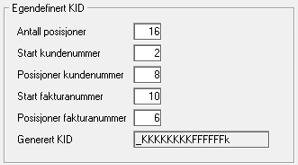Visma DI
Komme i gang med elektronisk innbetaling
Komme i gang
Før du tar i bruk OCR/KID-fakturering må du skrive en avtale med din bankforbindelse/Nets. Ønsker du å benytte Visma.net AutoPay må det også skrives avtale for dette.
På Visma Community finnes det avtalemaler for flere banker som anbefales benyttet ved opprettelse av eller endring av avtale med banken. På disse avtalemalene ligger det forhåndsutfylte verdier som er viktig for kommunikasjonen med Visma.net AutoPay.
Fremgangsmåten er ganske lik ved oppretting av avtaler for Visma AutoPay Innbetaling, OCR-giro, Visma AutoPay Avtalegiro, Avtalegiro og AutoGiro.
|
Slik gjør du:
|
Se også

|
Visma.net AutoPay |
Innbetalinger uten KID
DI-Elbet støtter innbetalinger uten KID via Visma AutoPay. Kommer det en innbetaling som mangler KID, forsøker systemet å koble denne mot riktig post. Det søkes etter kunde- og/eller fakturanummer i bl.a. fritekster som er lagt inn under betaling, navn på betaler, beløp sammenlignet med beløp fra åpne poster, og bankkontonummer, og forsøker å koble dette mot riktig kunde og åpen post.
Dersom systemet er usikker på om riktig post er funnet, blir linjen merket og bunten kan ikke oppdateres før dette er manuelt sjekket. Er det ikke mulig å finne noen post å føre innbetalingen mot, blir posten ført på konto spesifisert under den reserverte kontoen Kundekonto, ukjent kunde under Egenskaper | Felles | Reserverte konti.
Tidligere manuelle koblinger blir også tatt vare på, slik at er en ukjent post koblet mot en bestemt kunde, vil dette også foreslås neste gang en tilsvarende innbetaling blir mottatt.
I bilagsregistreringsbildet (samt vedlikehold åpne poster og noen spørringer), kan man trykke på AutoPay-knappen øverst i bildet for å åpen et eget bilde som vil vise informasjon om innbetalingen mottatt fra banken/AutoPay for den aktuelle transaksjonen:
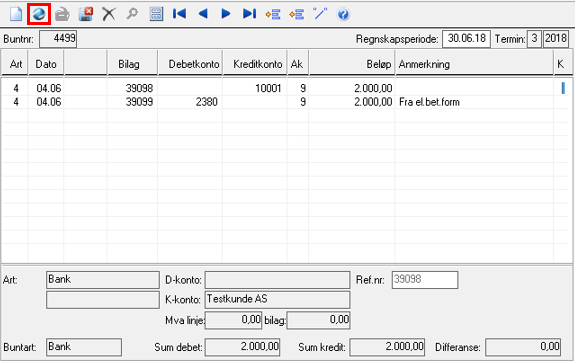
Bildet du får opp viser informasjon om betaler, og evt. org.nr./bankkontonr. osv., samt innformasjon om betalingen, slik som bankreferanser, KID, beløp, valutabeløp, og evt. betalingsinnformasjon/tekster fra betaler:
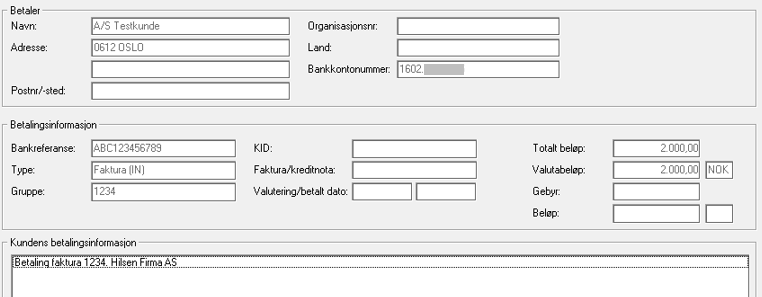
Dette kan være til hjelp for poster som systemet ikke har klart å matche.
Registrering av avtaler
Avtaler opprettes under Egenskaper | DI-Elbet | Avtaler. Avtalene nummereres fortløpende. Første spørsmål du må besvare for nye avtaler er hvilken avtaletype det er snakk om. Deretter får du opp ulike skjermbilder avhengig av hvilken avtaletype du har valgt.
For innbetalinger via Visma.net AutoPay, vil bildet se slik ut:
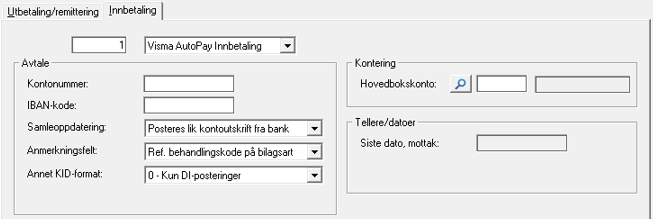
Velg dette alternativet dersom du får innbetalinger via Visma.net AutoPay. Avtaletypen og bank settes opp i AutoPay-portalen.
I menylinjen øverst finner du 2 knapper som er viktig å merke seg:
|
|
Denne knappen sjekker om oppsett er riktig på klienten og om kommunikasjon mot AutoPay fungerer. Dette gjøres også når avtalen lagres for første gang.
|
|
|
|
Denne knappen konverterer en allerede satt opp innbetalignsavtale til en AutoPay innbetalignsavtale. Da vil avtalen beholde samme avtalenummer som før og du slipper å endre standard avtale ol. på klienten.
|
For innbetalinger i OCR-giro-formatet, vil bildet se slik ut:
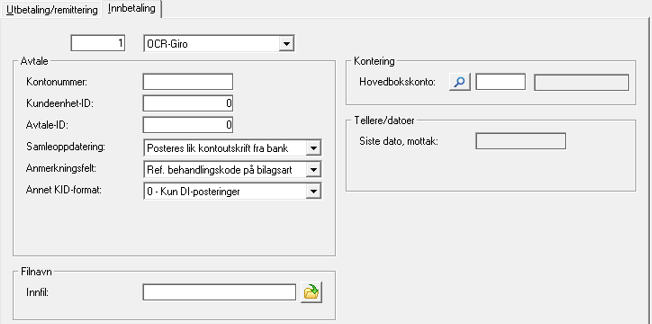
OCR giro er et innbetalingsprodukt for alle typer regninger. Du slipper manuell registrering av innbetalinger og får automatisk oppdatering av kundereskontroen så ofte du selv ønsker.
Bedriften sender kunde en faktura hvor kundeidentifikasjon (KID) er påført. KID identifiserer kunden og hva betalingen gjelder. Når KID benyttes ved betaling får bedriften en spesifikasjon av innbetalingene på fil (OCR-fil) for automatisk oppdatering av reskontroen. Bedriften slipper dermed manuell registrering av innbetalingene.
OCR giro passer for alle bedrifter uansett størrelse og kundestruktur, og kan benyttes ved fakturering av både faste og tilfeldige regninger.
For Avtalegiro via Visma.net AutoPay, vil bildet se slik ut:
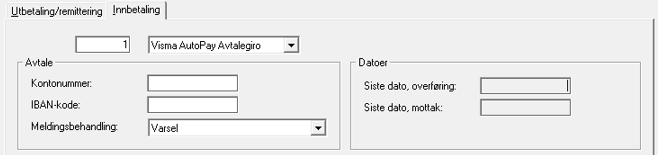
Velg dette alternativet dersom du ønsker å sende Avtalegiro-krav i forbindelse med faktureringen via Visma.net AutoPay. Avtaletypen og bank settes opp i AutoPay-portalen.
AvtaleGiro er en tjeneste for automatisk betaling av faste regninger. For bedriften betyr dette et effektivt system for innkreving av regninger, og bedre grunnlag for likviditetsstyring ved at fordringene kommer raskere og mer forutsigbart inn på konto.
Med AvtaleGiro besørger banken at regningene betales direkte fra betalers konto på forfallsdato. AvtaleGiro passer godt for faste regningsutsendelser. Typiske regninger er strøm, telefon, avis, forsikring, husleie, kommunale avgifter, lån og givertjenester.
De betalingsmottakere som betaler har opprettet faste betalingsoppdrag for AvtaleGiroer, vil sende sitt betalingskrav til banken. Som betalingsmottaker velger du om du selv vil varsle kunden og forestående betalinger, eller om du ønsker at banken skal gjøre dette.
Har du flere kunder som ønsker å inngå AvtaleGiro avtale med ditt firma, må du opprette en fullmakt for hver kunde. Fullmaktene må settes opp på hver kunde.
Se også

|
Opprette fullmakt fra kunde |
Du må i tillegg selv skrive en avtale med banken om bruk av AvtaleGiro.
I menylinjen øverst finner du en knapp som er viktig å merke seg:
|
|
Denne knappen sjekker om oppsett er riktig på klienten og om kommunikasjon mot AutoPay fungerer. Dette gjøres også når avtalen lagres for første gang. |
For AvtaleGiro-avtale, vil bildet se slik ut:
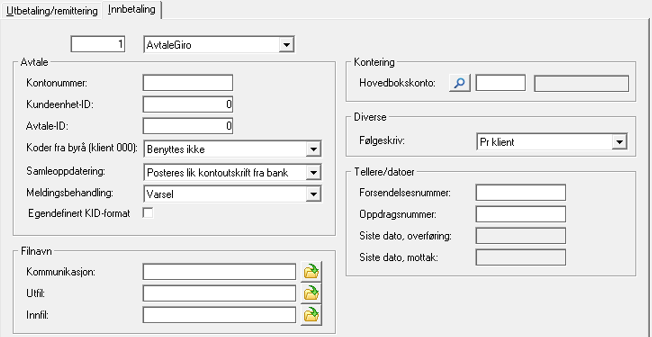
AvtaleGiro er en tjeneste for automatisk betaling av faste regninger. For bedriften betyr dette et effektivt system for innkreving av regninger, og bedre grunnlag for likviditetsstyring ved at fordringene kommer raskere og mer forutsigbart inn på konto.
Med AvtaleGiro besørger banken at regningene betales direkte fra betalers konto på forfallsdato. AvtaleGiro passer godt for faste regningsutsendelser. Typiske regninger er strøm, telefon, avis, forsikring, husleie, kommunale avgifter, lån og givertjenester.
De betalingsmottakere som betaler har opprettet faste betalingsoppdrag for (AvtaleGiroer), vil sende sitt betalingskrav til banken. Som betalingsmottaker velger du om du selv vil varsle kunden og forestående betalinger, eller om du ønsker at banken skal gjøre dette.
Har du flere kunder som ønsker å inngå AvtaleGiro avtale med ditt firma, må du opprette en fullmakt for hver kunde. Disse får du normalt elektronisk sammen med 1. gangs innbetaling fra hver kunde.
Du må i tillegg selv skrive en avtale med banken om bruk av AvtaleGiro.
For Autogiro-avtale, vil bildet se slik ut:
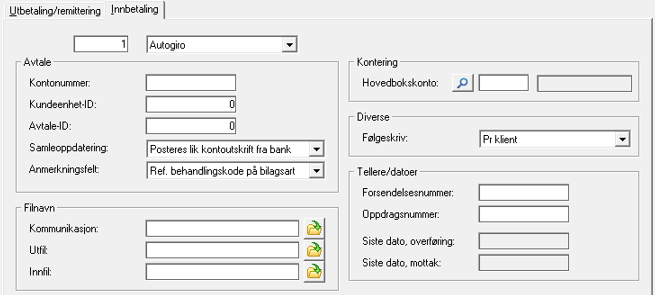
Tjensten kan kun benyttes mellom bedrifter. Overfor privatmarkedet har AvtaleGiro erstattet AutoGiro.
I motsetning til AvtaleGiro der betaleren inngår avtale direkte med banken, må betaleren ved bruk av AutoGiro inngå avtale direkte overfor deg som betalingsmottaker. Betalingsmottageren må i tillegg inngå avtale med sin bankforbindelse om å tilby AutoGiro. Dette kan være en fordel i de tilfeller betaleren benytter leverandører med gjentakende leveranser.
Feltforklaring
Beskrivelse på de ulike feltene i alternativene over finner du i tabellen under.
| Felt | Beskrivelse | AutoPay Innbetaling | OCR | AutoPay Avtalegiro | AvtaleGiro | Autogiro |
|---|---|---|---|---|---|---|
|
Avtale (innbetaling) |
Velg avtaletype. Følgende avtaletyper finnes for innbetalinger: Visma AutoPay Innbetaling, OCR-giro, Visma AutoPay Avtalegiro, AvtaleGiro og Autogiro. |
X |
X |
X |
X |
X |
|
Kontonummer |
Registrer bankkontonummeret knyttet til avtalen. og kundeenhet ID /avtale ID iht. kontrakt med banken. |
X |
X |
X |
X |
X |
|
IBAN-kode |
IBAN-nummer som tilhører kontonummer i forrige felt. Koden blir automatisk generert når du taster inn kontonummer i forrige felt, men kan overstyres. |
X |
|
X |
|
|
|
Kundeenhet-ID |
Oppgis av Nets |
|
X |
|
X |
X |
|
Avtale-ID |
Unik id av betalingsmottakers avtale i Nets. Det kan ikke opprettes flere avtaler på samme oppdragskonto. |
|
X |
|
X |
X |
|
Koder fra byrå |
Feltet benyttes normalt ikke, kun dersom innbetalingene er til samme konto. |
|
|
|
X |
|
|
Samleoppdatering |
Dersom inngående fakturaer blir vist som en bankføring pr. inngående betaling på kontoutskriften, setter du koden til Alle betalinger føres på bankkonto. Noen banker sender med informasjon om "gruppering", dvs. hvilke inngående betalinger som er samlet i beløpet på kontoutskriften. Sett da koden til Posteres likt kontoutskrift fra bank. Dersom gruppering ikke blir sendt med fra banken, og koden står til Posteres likt kontoutskrift fra bank blir beløpene i stedet gruppert pr. dato i bunten. |
X |
X |
|
X |
X |
|
Meldings-behandling
|
Feltet gjelder Visma.net Avtalegiro og AvtaleGiro. Det du velger under Meldingsbehandling er standard for avtalen, men kan overstyres den enkelte kunde under Egenskaper | DI-Elbet | Fullmakter. Velg mellom Faktura, Varsel, Faktura og varsel, Ingen varsel Velger du kun varsel, vil ikke faktura skrives ut. Kunden får beskjed fra banken. Vil du likevel sende faktura vil det nederst på fakturaen stå DENNE FAKTURA BLIR BELASTET ”AVTALEGIRO”. |
|
|
X |
X |
|
|
Anmerkningsfelt |
Du kan velge å bruke Referanse iht. bilagsartens behandlingskode eller Referansen fra banken. |
X |
X |
|
|
X |
|
Annet KID-format / Egendefinert KID-format |
Mottar du innbetalinger på fakturaer produsert i andre system med annet KID-format, må du velge aktuelt format. Standard er ”Kun DI-posteringer”. Dersom du velger Egendefinert KID har du selv muligheten til å sette opp hvordan KID er bygd opp:
Systemet vil i tillegg sjekke mot standard DI-KID dersom mottatt KID ikke samsvarer med oppsett i avtalen. |
X |
X |
|
X |
|
|
Interims-behandling |
Normalt Standard behandling. Har du en spesialløsning, og velger Retur på egen interimskonto (m/kryssing), hentes returdata på 000-klienten og spres til andre klienter. Ta kontakt for ytterligere informasjon. |
|
|
|
|
|
|
Interimsserie |
Feltet benyttes kun dersom du under Interimsbehandling har valgt noe annet enn Standard behandling |
|
|
|
|
|
|
Kommunikasjon |
Oppgi oppstartsfil (BAT-fil) inkl. full sti for å starte kommunikasjon mot bank, hvis du ønsker å kjøre kommunikasjon direkte fra DI-programmene. |
|
|
|
X |
X |
|
Utfil |
Legg inn full sti og navn på filen det skal skrives til, for eksempel c:\bankfil.dat. Du kan velge navn på filen selv. |
|
|
|
X |
X |
|
Innfil |
Legg inn full sti, for eksempel c:\mottak\ocr.bbs eller c:\mottak\bbsinn.*. Bankprogrammet må settes opp tilsvarende, slik at filstiene tilsvarer hverandre. |
|
X |
|
X |
X |
|
Hovedbokskonto |
Hovedbokskonto angir hvilken konto i DI-Regnskap som skal debiteres banktransaksjonen. |
X |
X |
X |
X |
X |
|
Følgeskriv |
Hvis du benytter tjenesten for flere firma, kan du velge å skrive et samlet følgeskriv for valgte firma/klienter, eller om du vil skrive et følgeskriv pr. firma |
|
|
|
X |
X |
|
Forsendelsesnummer |
Startverdi. Nummeret må stemme med bankens forsendelsesnummer. |
|
|
|
X |
X |
|
Oppdragsnummer |
Startverdi. Oppdragsnummer må stemme med bankens oppdragsnummer. |
|
|
|
X |
X |
|
Siste dato, overføring |
Genereres av systemet. Gir opplysning om siste dato for overføring av data til banken på avtalen. |
|
|
X |
X |
X |
|
Siste dato, mottak |
Genereres av systemet. Gir opplysning om siste dato for mottak av data på avtalen. |
X |
X |
X |
X |
X |
|
Juster knr. Annet format |
Dersom du benytter Annet KID-format får du opp feltet Juster knr. annet format. Her kan du sette inn tall som skal justere kundenummer fra KID. Eks. kundenummer er 1 i det eksterne fakturasystemet, mens du har kunden som 10001 i DI-Regnskap. Da kan du sette inn 10000 i feltet for å kompensere for dette. Det er også mulig å sette minus før tallet for å trekke i fra. |
X |
X |
|
|
Opprette fullmakt fra kunde (gjelder kun Visma AutoPay Avtalegiro, AvtaleGiro og AutoGiro)
Når avtalen er registrert kan du opprette fullmakter. Hver kunde må ha egen fullmakt og de må knyttes mot en avtale.
Benytter du AvtaleGiro-avtale, vil fullmaktene normalt mottas sammen med returdata første gang kunden går inn på av AvtaleGiro avtale.
|
NB! Benytter du Visma.net Avtalegiro-avtale, må du legge inn avtalene manuelt. Import av denne kundeinformasjon fra AutoPay / banken støttes ikke ennå. |
Du kan også opprette avtale inne i kundebildet, men det er enklere å gjøre dette fra Fullmaktsbildet som du finner under Egenskaper | DI-Elbet | Fullmakter:
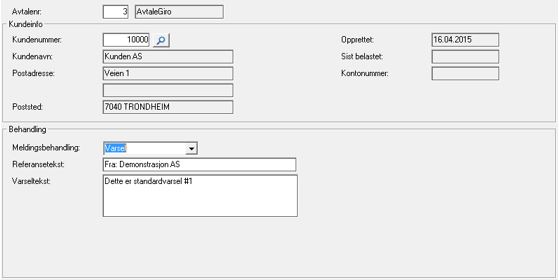
Tast inn avtalenummeret som du tidligere la inn øverst i bildet, og søk opp kunden.
Dersom det ikke tidligere er registrert avtale på kunden vil du få følgende spørsmål:

Alternativt kan avtalegirofullmakt settes inne i kundebildet ved å sette kundens avtaletype. Du får da følgende spørsmål:
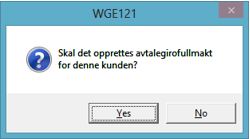
Dersom du velger en kunde det er opprettet avtale på tidligere, men som avtaletype er endret på i etterkant, får du dette spørsmålet:

Legg inn meldingsbehandling dersom denne skal være noe annet enn på det du har satt på avtalen.
|
Merk! Referansetekst og varseltekst er tekster som står i filen som du sender til banken. Ved hjelp av knappen Standarder nederst til venstre kan du velge standardvarsel og/eller standard ref. på alle, samt at du har mulighet for å redigere standardtekstene |
|
NB! Dersom du benytter Visma AutoPay Avtalegiro, AvtaleGiro eller AutoGiro, må også kunden skrive kontrakt med banken. |
Sette standard avtaletype i DI-Fakturering
Legg inn den type avtale som du ønsker skal være standard i DI-Fakturering, meny Egenskaper | DI-Fakturering | Fakturabehandling.
Velg en avtaletype som du tidligere har opprettet i feltet OCR/Avt.-/AutoGiro fakturering. I feltet for Avtalenummer må du legge inn tilhørende avtalenummer
Dersom du ønsker at noen kunder skal ha annen avtale enn det du nå har lagt i som standard, må det registreres på kunden under Fakturamåte.
|
Merk! Alle kunder som opprettes i ettertid vil få standard avtaletype. |
|
Tips! Dersom du ønsker å endre avtaletype på flere kunder kan du gjøre dette under Verktøy | Verktøykasse | Generelt | Korrigere | Endre koder reskontro. Velg kunde under Kontotype og ta evt. utvalg på fra og til kunder eller grupper, og trykk Start. Kryss så av på "F – Autogiro/OCR" og endre verdi til for eksempel "Firmaets standard". |